Neapsaugojimo mikrofono pataisos diskordas

- 2274
- 194
- Tyler Daniel
Žaidėjams gyvas bendravimas yra toks pat svarbus kaip ir pats žaidimas. Todėl, jei specializuoto balso pokalbių diskusijos darbe kyla įvairių problemų, darbo eiga tampa nepilnavertė. Jei kalbėsime apie atsisakymo mikrofoną, neturėtumėte iš karto važiuoti į aptarnavimo centrą - dauguma problemų įmanoma išspręsti save. Svarbiausia yra teisingai diagnozuoti gedimą, tai padės efektyviai su ja susidoroti.

Galimos mikrofono neveikimo priežastys
Prieš išsiaiškindami, kodėl „Discord“ mikrofonas neveikia, turite atsižvelgti į tai, kad visus gedimus galima suskirstyti į dvi dideles klases: aparatinę ir programinę įrangą ir daugumą problemų paskyros.
Aparatūros gedimai
Būtent šiais atvejais galima vienareikšmiškai teigti, kad nesantaika nemato mikrofono. Tikėtinos priežastys gali būti skirtingos:
- Fizinis mikrofono suskaidymas dažniausiai randamas dėl kabelio pažeidimo (uolos), skambanti dalis yra mažiau tikėtina, kad sugenda. Jei turite elektriko įgūdžių, galite patikrinti įrenginio našumą naudodami testerį. Bet daug lengviau patikrinti mikrofono veikimą kitose programose. Paprastai tiek mikrofonų gamintojai, tiek pati operacinė sistema turi komunalines paslaugas, skirtas diagnozei/garso įrangos nustatymams, kurie gali būti naudojami ir turėtų būti naudojami.
- Yra problemų sujungus mikrofoną prie kompiuterio. Patikrinkite, ar laidas yra prijungtas toje jungtyje ir ar įrenginys prijungtas prie galo. Paprastai pastatytame kompiuterio garso takelyje yra trys lizdai: „Pink“ patiekia garsiakalbius/mikrofoną, žalią ausinių, mėlynos spalvos - linijinis įvestis kitiems įrenginiams.

- Jei mikrofonas yra pastatytas -in, galimas garso plokštės sutrikimas ir operacinė sistema apie tai įspės, nes šiuo atveju mikrofono tvarkyklė neveiks. Problema išspręsta pakeičiant garso plokštę. Pagrindinės plokštės gedimus sunkiau diagnozuoti, o remontas daugeliu atvejų kainuos daugiau.
Tačiau dažniau mikrofonas atsisako dirbti su „Windows 10“ nesantaika dėl problemų, susijusių su programinės įrangos nustatymais ir gedimais:
- Vairuotojai yra montuojami neteisingai arba visiškai nėra. Viena iš labiausiai paplitusių mikrofono neveikimo priežasčių. Būtina įsitikinti, kad prietaisų tvarkyklėje priešais mikrofoną nėra šaukimo ženklo, nurodančio, kad įrenginio veikimo problemos yra problemos. Jei taip yra, pabandykite pašalinti tvarkyklę ir įdiegti naują, pageidautina iš diegimo laikmenos arba paimti oficialioje gamintojo svetainėje.
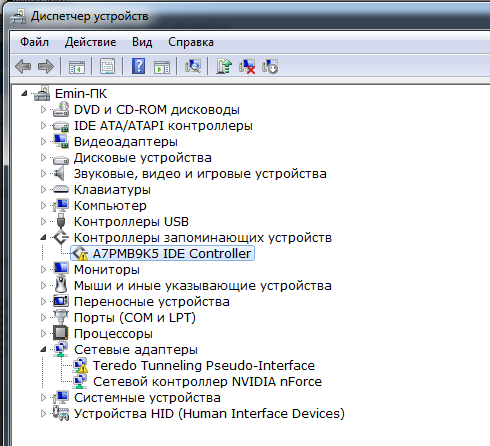
- Jei visas mikrofonas veikia, tačiau jis nėra girdimas nesantaikoje, greičiausiai tas atvejis yra programos nustatymai. Įrenginį galima atjungti, slankikliai yra montuojami mažiausiai ir kt. D. Kaip sukonfigūruoti programą, mes papasakosime žemiau.
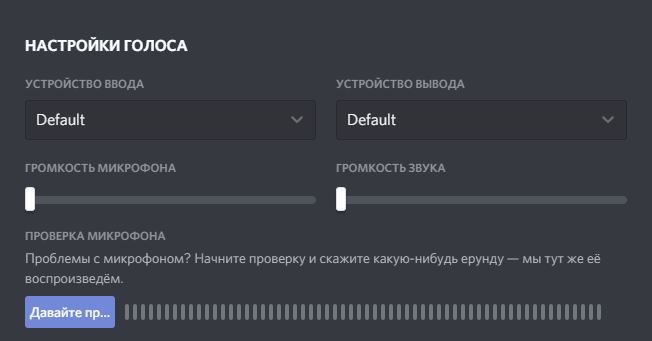
- Mikrofono neveikimo priežastis gali būti konfliktai su kita įranga, naudojant tuos pačius išteklius. Tokios problemos taip pat rodomos „Device Manager“.
Kaip išspręsti neveikiančio mikrofono problemą
Taigi, pradėkime svarstyti būdus, kaip pašalinti problemą. Fizinis gedimas turi būti nustatytas naudojant testerį, ir mes jums pasakysime, kaip tai padaryti. Tačiau daugeliu atvejų galite padaryti su programine įranga. Pirmiausia apie juos kalbėsime.
Kaip sukonfigūruoti mikrofoną diskorde
Galbūt įrenginys tiesiog nėra apibrėžtas pačioje programoje arba yra problemų dėl jo nustatymų. Mes pereiname prie pataisos:
- Pagrindiniame meniu „Discord“ spustelėkite pavaros piktogramą;
- Kairėje bus meniu, kuriame pasirenkame elementą „Balsas ir vaizdo įrašas“;
- Mes nustatėme slankiklį „garso tūrį“ viduryje, kuris atitinka maždaug 100% garso galios (jei reikia, garsas gali būti sustiprintas perkeliant slankiklį į dešinę ir atvirkščiai);
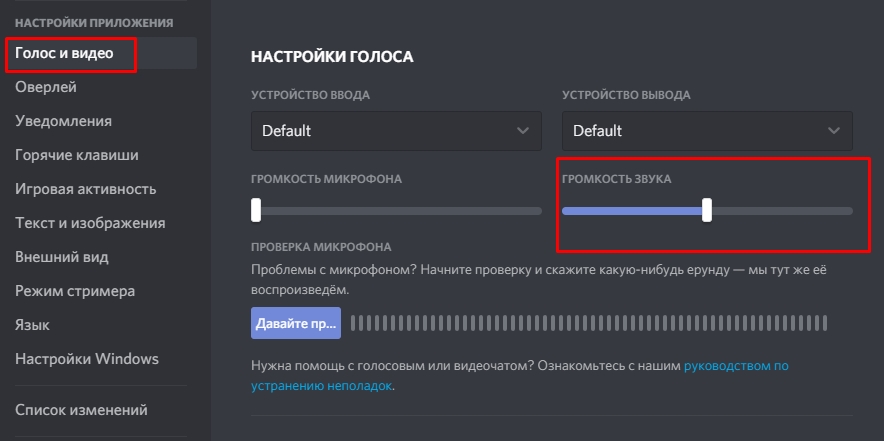
- Lauke „įvesties įrenginys“ būtina nurodyti mikrofoną, kuris naudojamas žaidime, jei kompiuteryje yra keli garso imtuvai (pavyzdžiui, laisvų rankų įranga, be mikrofono);
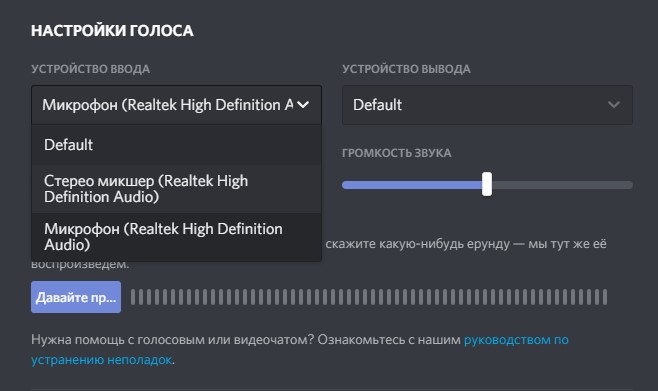
- Lauke „Išvesties įrenginys“ pasirinkite garso išvesties įrenginį - tai gali būti garsiakalbiai ar ausinės;
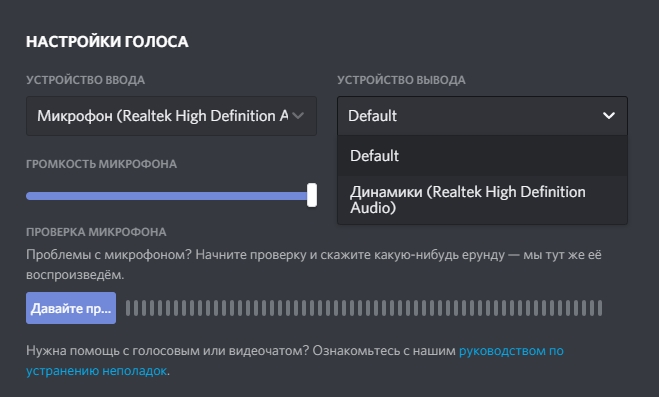
- Lauke „įvesties režimas“ būtina įdėti dėžę priešais tinkamą mikrofono suaktyvinimo metodą: „Aktyvavimas balsu“ reiškia, kad norint, kad mikrofonas veiktų, jums tereikia pradėti pokalbį “, aktyvinimas pagal Paspaudimas " - kad pradėtumėte pokalbį, turėsite spustelėti tam tikrą raktų derinį. Pirmuoju atveju nuolat įtrauktas mikrofonas suvalgys kai kuriuos išteklius, todėl geriau pritaikyti antrąją parinktį;
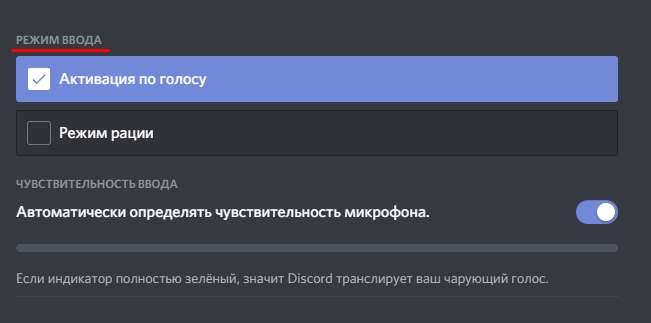
- Jei pasirinksite antrąją parinktį, programa pasiūlys nustatyti aktyvavimo raktų derinį, taip pat sekundžių vėlavimo trukmę, kurią įdiegė slankiklis. Leistinas intervalas - iki 2 sekundžių.
Naudingumas suteikia keletą papildomų parinkčių, kaip pagerinti mikrofono garso kokybę:
- aidėjimas;
- gebėjimas koreguoti garsumo lygį;
- Triukšmo slopinimas.
Visos šios galimybės yra įjungtos/išjungti su jungikliu.
Balso balso parinktis leidžia jums patikrinti mikrofoną diskusijoje, o jei išeinančio garso nėra, žaidėjas gaus atitinkamą įspėjimą. Taigi ši parinktis neturėtų būti atjungta.
Jei turite „nuogas“ su nustatymais, galite išleisti į numatytąsias vertes. Iš naujo paleiskite programą ir iš naujo nustatykite parametrus spustelėdami užrašą „Iš naujo nustatykite balso nustatymus“.
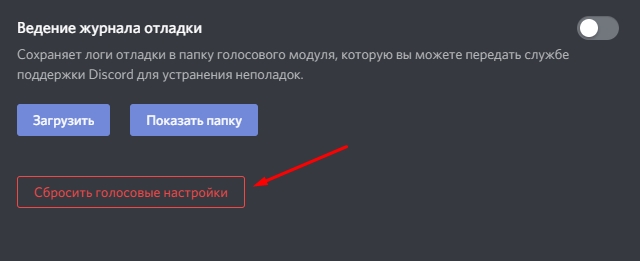
Palikę nustatymus, įsitikinkite, kad mikrofono ir ausinių piktogramos neperžengia Raudonųjų kryžių - tai parodys, kad problemos nebus pašalintos.
Perskaičius, kaip įtraukti mikrofoną į nesantaiką, pereikime prie subtilesnių problemų, susijusių su nustatymais.
Kartais mikrofonas neveikia dėl to, kad kai kurių sistemos klavišų („Windows“, „Ctrl“, „Shift“) darbas yra užblokuotas, kad būtų išvengta netyčinio išėjimo iš žaidimo, dėl atsitiktinio paspaudimo atitinkamai paspaudus deriniai.
Norėdami išspręsti problemą, paleiskite žaidimą su administratoriaus teisėmis. Galbūt tam turite įvesti slaptažodį.
Kai kuriais atvejais problemos yra susijusios su mikrofono jautrumu:
- Naudojamas prietaisas, silpnas;
- Žaidimo vietoje yra daug pašalinių triukšmų;
- Gamerio balsas pasižymi nestabiliu tonalumu.
https: // www.„YouTube“.Com/žiūrėti?v = yypzy8zkrrq
Šių trijų veiksnių įvedimas neabejotinai sukels problemų.
Sprendimai:
- Naudokite įrenginio įjungimo metodą paspausdami raktų derinį;
- Pakeiskite mikrofoną į geresnį;
- Pašalinkite pašalinio triukšmo šaltinius darbo vietoje;
- Atjunkite aktyvaciją paspausdami, o tai leis manipuliuoti mikrofono jautrumo slankikliu.
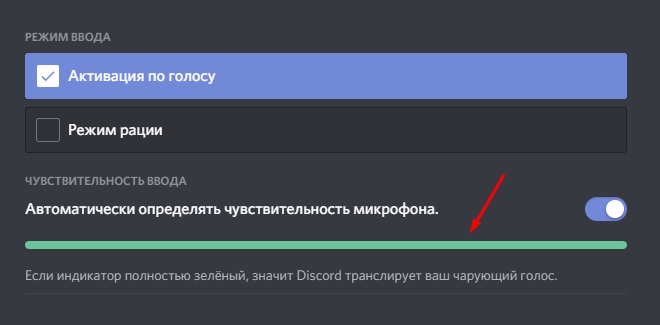
„Discord“ nemato garso įrenginių - mikrofono ir (arba) ausinių
Dažniausiai priežastis yra „kreivas“ įrengtos garso įrenginių tvarkyklės. Tokiais atvejais, be mikrofono, ausinės gali neveikti, tačiau kai kuriais atvejais dinamika.
Jei atitinkamose piktogrėse yra „Discord“ raudonųjų kryžių, turėtumėte patikrinti kompiuterio garso parametrus:
- Paleiskite „Valdymo skydą“;
- Pasirinkite skirtuką „Įranga ir garsas“;
- Mes einame į „Device Manager“;
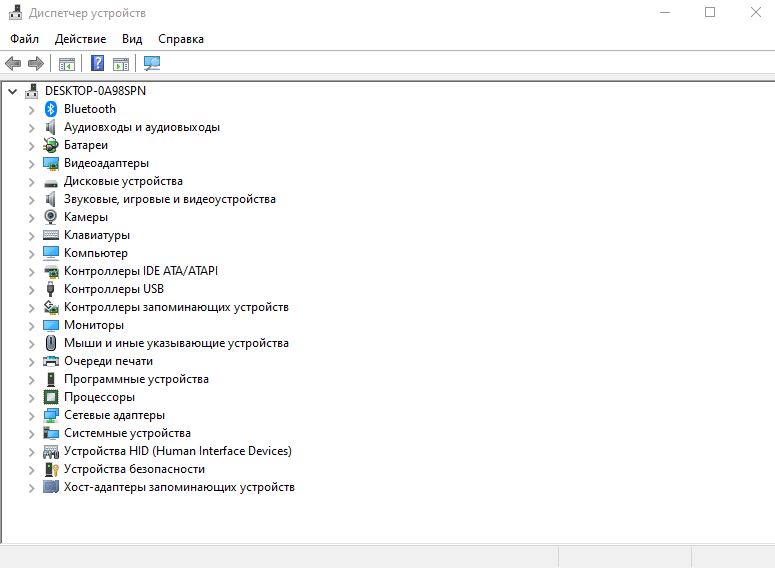
- Mes ieškome filialo „Garsas, žaidimas, vaizdo įrašai“.
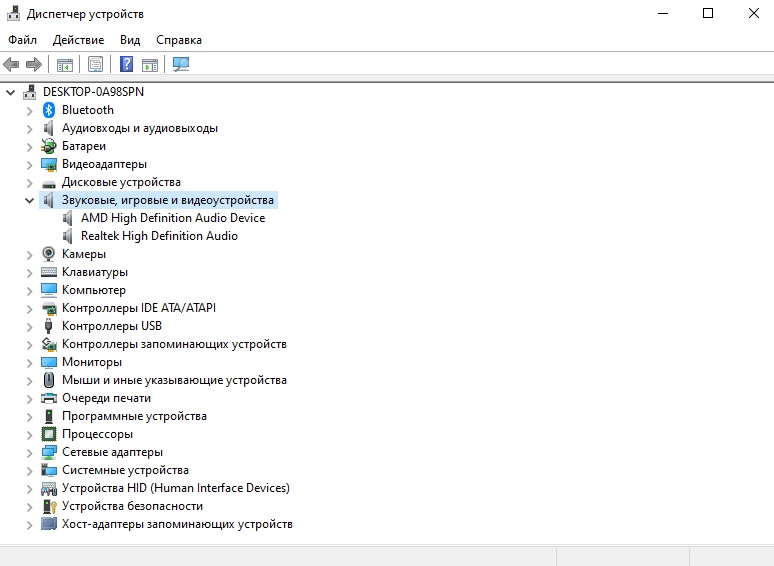
Galite įdiegti keletą garso kortelių - tada turite išjungti įrenginį, kuris nėra naudojamas šiame žaidime.
Jei, priešais mikrofoną, yra geltonas šauktukas, pabandykite atnaujinti įrenginių tvarkykles. Paprastai jie tiekiami montavimo terpėje. Jei praradote diską, galite aptikti ir atsisiųsti tinkamą tvarkyklę pagal šį algoritmą:
- Nustatykite tikslų mikrofono modelio pavadinimą;
- Apsilankykite oficialioje gamintojo svetainėje;
- Raskite skyrių „Techninė pagalba“, kurioje turi būti poskirsnis „Vairuotojai ir Poe“;
- Nurodykite savo OS versiją;
- Atsisiųskite tvarkykles;
- Stebėkite jų diegimą.
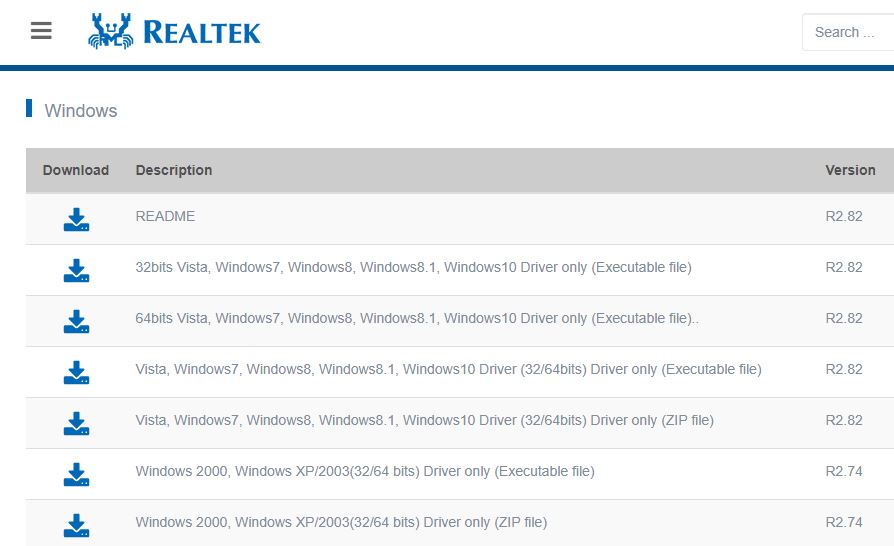
Taigi, mes apsvarstėme klausimus, kaip įjungti mikrofoną kompiuteryje, esančiame nesantaikoje, kaip leisti pasiekti mikrofoną nesantaikos nustatymuose, kaip padaryti teisingus pačios programos nustatymus ir operacinės sistemos priemones.
Patikrina paties mikrofono tinkamumą
Jei mūsų pastangos buvo nesėkmingos - vis dar reikia patikrinti įrenginio našumą naudojant ommetrą.
Mūsų veiksmai:
- Išjunkite mikrofoną iš nešiojamojo kompiuterio ar kompiuterio;
- Mes įtraukiame testerį į pasipriešinimo matavimo režimą (piktograma „ω“);
- Mes prijungiame gnybtus prie įrenginio, o po to - prie mikrofono kontaktų (išskyrus poliškumą);
- Jei jungiant signalo lygį nėra nulis, veikiantis mikrofonas. Priešingu atveju reikėtų ieškoti gedimo.
Pavyzdžiui, jei mes susiduriame su pastatytu mikrofonu, pavyzdžiui, nešiojamame kompiuteryje, sunku atlikti tokį patikrinimą savarankiškai, tačiau įrenginį galite diagnozuoti programiniais metodais.
Pabandykime sužinoti, kodėl „Discord“ mikrofonas neveikia „Windows“ šeimoje „RealTek HD“ garso lusto pavyzdyje:
- Mes paleidžiame garso įrašymo programą;
- Mes stengiamės užrašyti nedidelį kalbos fragmentą;
- Naudingumas pasiūlys atlikti failo veikimą diske;
- Mes taupome, paleidžiame klausytis;
- Jei garso trūksta, greičiausiai, pastatyto mikrofono problema.
Galite patikrinti mūsų prielaidas prijungdami išorinį mikrofoną. Jei jis dirba, mes teisūs, o išorinio įrenginio naudojimas bus pigesnis pasirinkimas nei remontas.
- « Antiviruso 360 saugumo įrengimas, konfigūracija ir pašalinimas
- Susijaudžiusios įrangos problemos sprendimas „Windows 7“, 8 »

